Win8纯净版通过注册表禁用各种功能的帮助提示
摘要:Win8纯净版系统的升级,在很大程度上丰富了用户的操作方式,但功能的增加有时并不见得一定讨人喜欢。例如,各种提示功能是最令人厌烦的。为了杜绝...
Win8纯净版系统的升级,在很大程度上丰富了用户的操作方式,但功能的增加有时并不见得一定讨人喜欢。例如,各种提示功能是最令人厌烦的。为了杜绝这些恶心提示,我们可以用巧用注册表将其禁止。
方法:
1、打开电脑之后,直接点击win+R组合键将运行窗口打开,在输入框里面输进去regedit字符,然后再点击回车确认;
2、注册表窗口继续定位,找到HKEY_CURRENT_USERSoftwarePoliciesMicrosoftWindows,然后再鼠标右键选择重新创建;
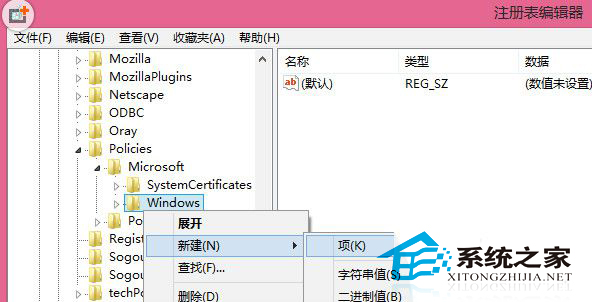
3、把重建的值命名成EdgeUI,然后右键点击EdgeUI,直接选中里面的32位字节值并把它命名成DisableHelpSticker;
4、直接左键双击键值,打开之后把数值由0改成1,之后再重启电脑,这样再也看不到烦人的帮助提示了,就可以将其禁用了。
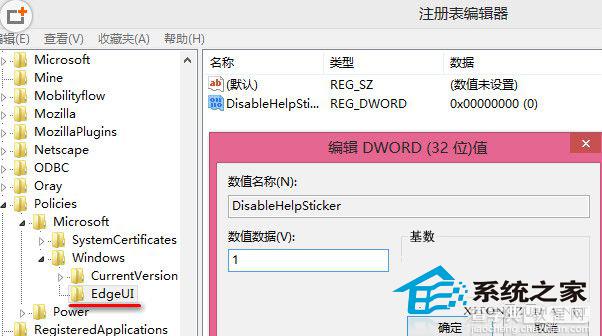
如果你禁止后又后悔了,觉得还是有提示的操作比较保险,那就使用《Win8系统还原注册表的快捷方法》,马上让注册表恢复其原貌。
【Win8纯净版通过注册表禁用各种功能的帮助提示】相关文章:
★ Win10一周年更新版无法关闭Cortana? 使用注册表关闭的教程
★ Win10 Mobile创造者更新预览版最新功能曝光 重置应用
★ Win10预览版14965怎么快速定位并大对开注册表某一项?
★ Win32程序彻底转制成Win10 UWP应用的官方指导教程
★ Win10 Build 14942为注册表加入地址栏功能:可粘贴定位
★ Win10/Win7/Win8.1怎么使用注册表给CAB更新包添加右键安装项?
